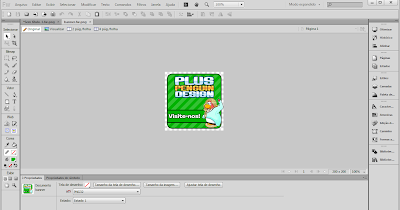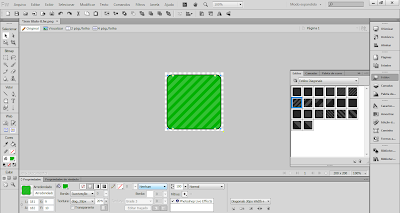Olá pinguim! Tudo bem?
Queria avisa-los que o blog está de volta! Com novo layout, mais tutoriais e logo logo iremos trazer entretenimento. Assim que o blog chegar a 20 seguidores, iremos fazer 2 quadros e sortear 2 layouts. Para começar, siga o blog com suas contas, divulgue o blog para seu amigos que precisem de design ou que querem aprender design. E assim que chegar a 20 seguidores, vou lançar 2 quadros: Entrevista com Designers e Designer vs Designer. E 2 layouts, 1 com menu em flash, e o outro sem menu em flash.
O blog está aberto para vagas, vá na página equipe e veja se você tem o que precisamos para torna-lo postador do blog.
Conto com vocês!
~Tay
Como fazer um banner
Olá designers e futuros designers! Tudo bem?
Hoje eu vou ensinar a vocês um tutorial bem simples de como fazer um banner para o seu blog. Primeiro abra o Fw (vamos chamar o Fireworks assim). Faça um arquivo de largura 200, e altura 200:
Hoje eu vou ensinar a vocês um tutorial bem simples de como fazer um banner para o seu blog. Primeiro abra o Fw (vamos chamar o Fireworks assim). Faça um arquivo de largura 200, e altura 200:
Em seguida, desenhe uma forma retangular arredondada:
Logo depois, escolha uma cor:
Agora coloque um traçado e uma textura (a textura é opcional). Se quiseram aplicar a textura, é só ver a postagem sobre os efeitos listrados. Já o traçado, vejam como se faz:
Clique na setinha ao lado do filtros e selecione a opção PhotoShop Live Effects. Em seguida vai aparecer umas opções e você seleciona a opção traçado:
Como podem ver na imagem acima, tem umas configurações: Tamanho, Posição, Opacidade, Tipo de preenchimento e Cor. No tamanho, você escolhe a largura do traçado, na Posição é aonde você quer que fica o traçado, por exemplo:
-Eu gostaria que o traçado ficasse no interior da palavra ou da forma.
-Vou colocar meu traçado no exterior, para destacar mais!
-Acho que irei colocar o traçado no centro, pode ser que fiquei bonito!
A Opacidade é se você quer a cor mais fraca ou mais forte. O tipo de preenchimento é se você quer ele com gradiente, só cor ou o padrão. Bem, eu vou editar apenas a cor, pois é bem melhor, mas se quiser, pode mudar do jeito desejado. Vejam:
Agora vejamos como fica:
Vamos alinhar as pontas clicando e segurando o pontinho amarelo, coloque as pontas da maneira que você ache melhor. Vejam:
Agora solte:
Também tem outra forma, siga a explicação da imagem:
Agora vamos adicionar a logo e o pinguim. Clique em arquivo > importar, e selecione a logo e o pinguim:
Coloquei também o texto "Visite-nos!" e um retângulo por baixo. Agora salvem. Depois hospedem a imagem recomendo: TinyPic, ImageShack e Imgur. Hospedem, pegue o link e clique nesse blog, Dicas para Blogs. Desça um pouco a página até achar um gerador de código, coloque o link da imagem no lugar pedido, nome do blog e o link do blog. Escolha a opção Caixinha Link-Me:
Pegue o código, e coloque em seu blog! Duvidas? Comente!
Efeitos listrados - Fireworks
Olá pinguim! Tudo bem?
A pedido de um leitor, nós ensinaremos hoje como se faz efeito listrado. Bem, a 5 tipos de efeitos listrados: diagonal, diagonal fina direita e esquerda, listrado em pé e deitado. Abram o Fireworks e coloquem uma nova aba de qualquer tamanho, desenhe qualquer forma que quiserem, escolha uma cor. Selecione a forma e clique em textura:
A pedido de um leitor, nós ensinaremos hoje como se faz efeito listrado. Bem, a 5 tipos de efeitos listrados: diagonal, diagonal fina direita e esquerda, listrado em pé e deitado. Abram o Fireworks e coloquem uma nova aba de qualquer tamanho, desenhe qualquer forma que quiserem, escolha uma cor. Selecione a forma e clique em textura:
No estilo diagonal normal:
Espero que tenham gostado! Comente uma sugestão para o próximo tutorial!
~Tay
Como fazer efeito letras curvadas - PhotoShop
Olá pinguim! Tudo bem?
A pedido de um leitor, vamos fazer um tutorial ensinando a fazer o efeito letras curvadas no PhotoShop. Igual ao do cabeçalho do blog. Para começar, abra seu PhotoShop. Logo em seguida clique em Arquivo > Novo, e coloque qualquer tamanho, eu colocarei a largura de 300 e a altura de 200:
A pedido de um leitor, vamos fazer um tutorial ensinando a fazer o efeito letras curvadas no PhotoShop. Igual ao do cabeçalho do blog. Para começar, abra seu PhotoShop. Logo em seguida clique em Arquivo > Novo, e coloque qualquer tamanho, eu colocarei a largura de 300 e a altura de 200:
(clique para visualizar melhor)
Agora coloque o texto e a cor que você quiser. Eu vou colocar a fonte que eu usei no cabeçalho do blog com a cor preta:
Selecionaremos o texto, e clicaremos em Criar Testo Distorcido:
Depois escolha uma das opções clicando na setinha da janela que será aberta, eu irei escolher a Sinalizador, a que foi usada no cabeçalho do blog:
Resultado:
Gostaram? Comentem uma sugestão para o próximo tutorial!
~Tay
Como aplicar contorno nas imagens do Fireworks!
Olá, pinguins designers e futuros designers! Tudo de bom com vocês?
Vamos aprender a aplicar contorno nas imagens do Fireworks CS6 (Também pode ser outro, contando que tenha as ferramentas que precisamos) Ao abrir o Fw, e escolha uma imagem, selecione a imagem e depois clique na opção "Filtros >> Photoshop live efects >> Traçado >> Ok" Só isso, vamos ver o resultado:
Vamos aprender a aplicar contorno nas imagens do Fireworks CS6 (Também pode ser outro, contando que tenha as ferramentas que precisamos) Ao abrir o Fw, e escolha uma imagem, selecione a imagem e depois clique na opção "Filtros >> Photoshop live efects >> Traçado >> Ok" Só isso, vamos ver o resultado:
Um tutorial bem prático, não acham? Bem, quero que você dê uma sugestão de tutorial para próxima postagem nos comentários, e suas duvidas também!
Até mais, e... DESIGNANDO!
-Tay
Como fazer fundo para blog pelo Fireworks!
Olá, pinguins designers e futuros designers! Tudo bem com vocês?
Bem, vim trazer mais um tutorial ensinando a fazer um fundo para blog. Primeiramente abra seu Fireworks e clique em "Arquivo > Novo" E colocar:
Largura: 200
Altura: 200
Depois selecione a ferramenta retângulo, e faça um retângulo tamanho 204x204, e deixe tudo com as medidas iguais. Assim:
Depois clique em "Documento atual" E selecione estilos diagonais, após selecionar escolha o seguinte estilo:
Vai ficar assim:
Depois escolha cor que você queira:
E pronto! Um tutorial bem simples não acha? Conte-nos o que acharam nos comentários, sua opinião e sua duvida.
Até mais e... DESIGNANDO!
-Tay
Bem, vim trazer mais um tutorial ensinando a fazer um fundo para blog. Primeiramente abra seu Fireworks e clique em "Arquivo > Novo" E colocar:
Largura: 200
Altura: 200
Depois selecione a ferramenta retângulo, e faça um retângulo tamanho 204x204, e deixe tudo com as medidas iguais. Assim:
Depois clique em "Documento atual" E selecione estilos diagonais, após selecionar escolha o seguinte estilo:
Vai ficar assim:
Depois escolha cor que você queira:
E pronto! Um tutorial bem simples não acha? Conte-nos o que acharam nos comentários, sua opinião e sua duvida.
Até mais e... DESIGNANDO!
-Tay
By para postagem com o Fireworks!
Olá, pinguim! Tudo bem?
Hoje vim ensina-los a fazer um by para postagem, é bem simples, basta ter muita atenção. Para começar o nosso by para postagem, vamos usar o Fireworks. Nível de dificuldade: Fácil. Vamos seguir as etapas abaixo:
1º- Abra seu fireworks, clique em "Arquivo - Novo" E abra um arquivo tamanho:
Hoje vim ensina-los a fazer um by para postagem, é bem simples, basta ter muita atenção. Para começar o nosso by para postagem, vamos usar o Fireworks. Nível de dificuldade: Fácil. Vamos seguir as etapas abaixo:
1º- Abra seu fireworks, clique em "Arquivo - Novo" E abra um arquivo tamanho:
Width: 333
Height: 195
-Ou-
Width: 275
Height: 250
Depois disso, clique em Arredondado ou Ferramenta Retângulo , e faça o tamanho de preferência. Escolha as cores, os efeitos, bordas/contornos, texto... E depois acrescente um pinguin, puffle... Bem eu vou colocar um pinguin, texto, e alguns efeitos:
(Clique para ver melhor)
Para adicionar o texto clique em Ferramenta Texto, o efeito no fundo clique em Textura, para adicionar um pinguin, clique em Importar. O meu ficou assim! Gostaram? Duvidas? Comente sua duvida e do que acharam do by. Caso não conseguiram fazer, faça uma encomenda comigo pelo xat.
Assinar:
Postagens (Atom)